11 решений для исправления ошибки Outlook, этот элемент не может отображаться в области чтения
Разное / / April 06, 2023
В этом мире профессионализма вы должны иметь учетную запись на Outlook. Приложение Outlook позволяет отправлять и получать электронные письма. Еще одна особенность приложения, которая делает его подходящим для корпоративного мира, заключается в том, что оно позволяет вам управлять своими данными. Итак, с помощью этого приложения вы можете легко управлять своей профессиональной жизнью. Но проблема возникает, когда вы сталкиваетесь с тем, что панель чтения Outlook не работает. Не волнуйтесь, мы здесь, чтобы помочь вам, так как это незначительная ошибка, которую можно легко исправить. Итак, в этой статье мы расскажем вам, как исправить, что этот элемент не может отображаться в области чтения.

Оглавление
- Как исправить ошибку Outlook, этот элемент не может отображаться в области чтения
- Вариант I: на Android
- Вариант II: на ПК с Windows
Как исправить ошибку Outlook, этот элемент не может отображаться в области чтения
В этом руководстве мы поможем вам решить проблему, из-за которой область чтения Outlook не работает как на Android, так и на ПК. Мы перечислили методы ниже. Продолжайте читать эту статью, чтобы подробно узнать о шагах, которые необходимо выполнить.
Вариант I: на Android
В этом руководстве мы предоставим вам способы исправления области чтения Outlook, которая не работает на Android.
Примечание: Поскольку смартфоны не имеют одинаковых параметров настроек и, следовательно, они различаются от производителя к производителю, убедитесь, что вы установили правильные настройки, прежде чем изменять их. Указанные действия были выполнены на Галактика Samsung S21 5G телефон.
Способ 1: обновить Outlook
Простой способ исправить то, что панель чтения не отображается в Outlook, — это обновить приложение Outlook. Шаги для его выполнения перечислены ниже.
1. Сначала запустите Магазин игр приложение на вашем телефоне.
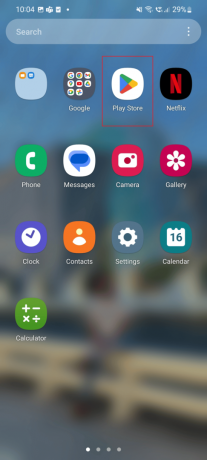
2. Теперь в поле поиска введите Перспектива.

3. Затем нажмите на Обновлять.
Примечание: На рисунке ниже показана открытая опция, поскольку приложение уже обновлено.

Способ 2: очистить кеш Outlook
Другой способ исправить ошибку Outlook, когда этот элемент не может отображаться в области чтения, — очистить кеш приложения, как показано ниже.
1. Сначала нажмите на Настройки значок на вашем телефоне.

2. Теперь прокрутите вниз и нажмите на Программы вариант.

3. Затем нажмите на Перспектива приложение.

4. Теперь нажмите на Хранилище вариант.

5. Наконец, нажмите на Очистить кэш вариант.

Если проблема с тем, что область чтения не отображается в Outlook, еще не решена, вы можете попробовать метод, указанный ниже.
Читайте также:Исправить повторное появление подсказки пароля Outlook
Способ 3: принудительно перезапустить Outlook
Один из методов, используемых для исправления области чтения, не отображаемой в Outlook, — это принудительный перезапуск приложения Outlook. Шаги для его выполнения перечислены ниже.
1. Сначала нажмите на Настройки значок на вашем телефоне.

2. Нажмите на Программы икона.
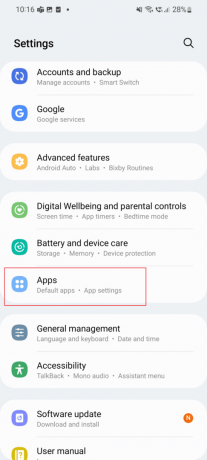
3. Здесь прокрутите вниз и нажмите на Перспектива приложение.
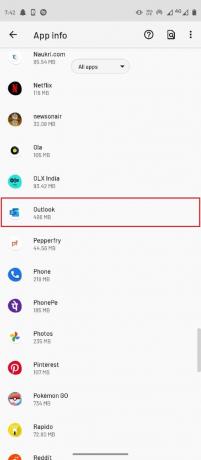
4. Теперь нажмите на Принудительная остановка.

Способ 4: сбросить приложение Outlook
Если вы столкнулись с проблемой, что панель чтения не отображается в Outlook, вы можете попробовать этот метод. Шаги перечислены ниже.
1. Сначала нажмите на Перспектива приложение.
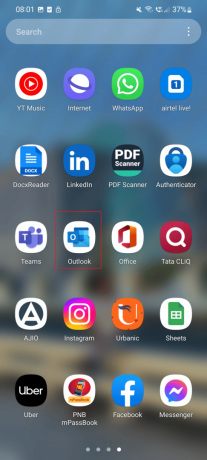
2. Теперь нажмите на Профиль икона.

3. Нажмите на Механизмикона расположен внизу.
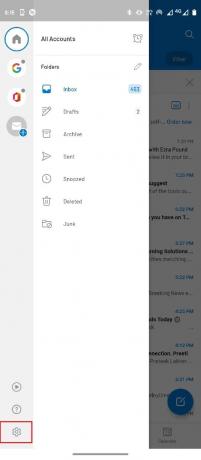
4. Здесь нажмите на Адрес электронной почты вы хотите сбросить.
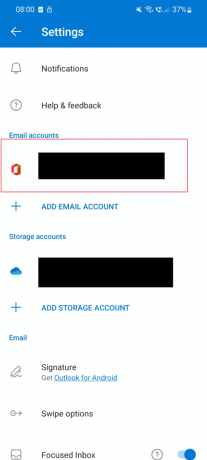
5. Теперь найдите и выберите Сбросить учетную запись вариант.

Читайте также:Как включить получение уведомления о прочтении электронной почты Outlook
Способ 5: повторно войдите в Outlook
Вы можете снова войти в приложение Outlook, чтобы решить эту проблему.
1. Нажмите на Перспектива приложение.

2. Теперь выберите Профиль значок, расположенный в правом верхнем углу экрана.

3. Нажмите на Механизм значок, расположенный в нижней левой части экрана.

4. Теперь выберите свой Адрес электронной почты.
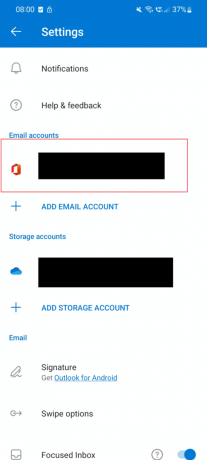
5. Затем нажмите на Удалить аккаунт вариант.

6. После этого, войти с вашими полномочиями.
Способ 6: переустановите приложение Outlook
Простой способ исправить неработающую панель чтения Outlook — переустановить приложение. Выполните следующие действия, чтобы переустановить приложение и решить, что этот элемент не может отображаться в области чтения из-за ошибки Outlook.
1. Нажмите на Настройки значок на вашем телефоне.

2. Теперь нажмите на Программы вариант.

3. Прокрутите вниз и нажмите на Перспектива приложение.
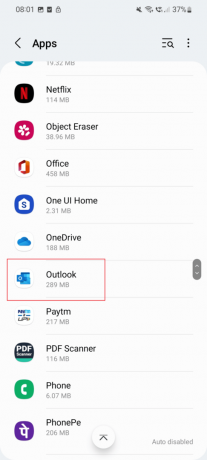
4. Теперь нажмите на Удалить икона.
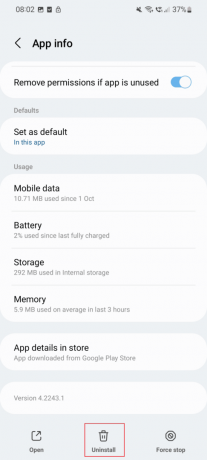
5. Теперь иди в гугл Магазин игр и искать Внешний вид.

6. Нажмите на Установить вариант.
Читайте также:Исправить В настоящее время невозможно отправить сообщение в Outlook Mobile
Вариант II: на ПК с Windows
В этом руководстве мы перечислили методы, которые помогут вам исправить этот элемент, который не может отображаться в области чтения на ПК.
Способ 1: перезагрузить компьютер
Самый простой способ исправить этот элемент не может отображаться в области чтения — перезагрузить компьютер. Шаги для перезагрузки компьютера перечислены ниже.
1. Нажмите на Окна значок, расположенный в нижней части экрана.

2. Теперь нажмите на Власть вариант.

3. Затем выберите Перезапуск вариант.
Примечание: Винда на этом ПК не обновляется и из-за этого обновить и перезапустить вариант показан на картинке.

Способ 2: обновить приложение Outlook
Еще один простой способ исправить то, что этот элемент не отображается в области чтения, — обновить приложение. Шаги перечислены ниже, чтобы обновить Outlook.
1. Ударь Ключ Windows, тип Перспектива и нажмите на Открыть.

2. После этого нажмите на Файл вариант.

3. Теперь найдите ОфисСчет параметры.

4. Нажмите на Обновления офиса вариант.
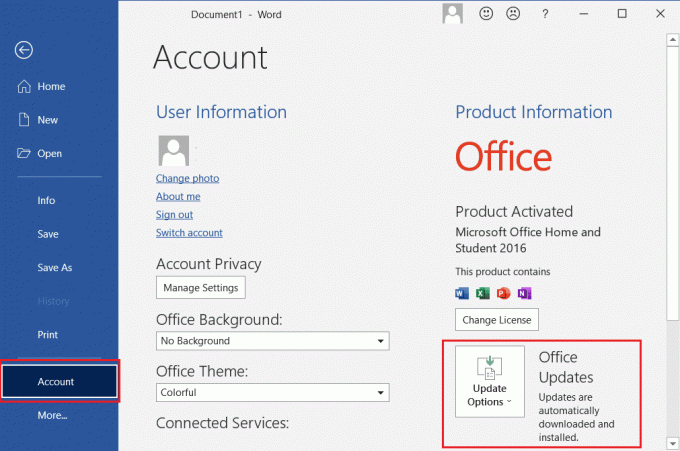
5. Теперь нажмите на Обновить сейчас вариант.
Читайте также:Исправление попытки Outlook подключиться к серверу в Windows 10
Способ 3: Запустите Outlook в безопасном режиме
Один из методов, используемых для исправления этого элемента, который не может отображаться в области чтения, — запустить приложение Outlook в безопасном режиме. Шаги для запуска в безопасном режиме перечислены ниже:
1. Нажимать Виндовс + Рключи вместе, чтобы открыть Бегать диалоговое окно.

2. Тип Outlook.exe/безопасный команда в поле поиска.

3. Теперь нажмите на ХОРОШО кнопка.
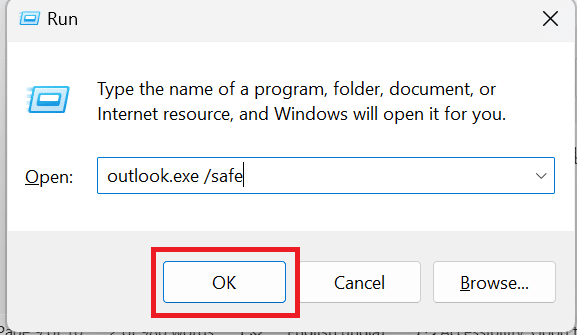
Способ 4: восстановить приложение Outlook
Если вы столкнулись с проблемой неработающей области чтения Outlook, вы также можете попробовать этот метод. Шаги для этого перечислены ниже, чтобы исправить этот элемент, который не может отображаться в области чтения. Ошибка Outlook.
1. В поле поиска Windows Cortana введите Панель управления и выберите Открыть вариант.

2. Теперь выберите Программы вариант.

3. В разделе «Программа и функции» выберите Удалить программу.
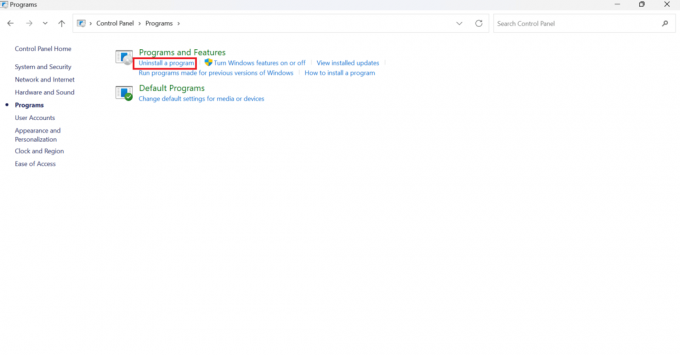
4. Теперь нажмите на Microsoft Office.

5. Щелкните правой кнопкой мыши параметр Microsoft Office и выберите пункт Изменять вариант.

6. После этого нажмите на Ремонт вариант.
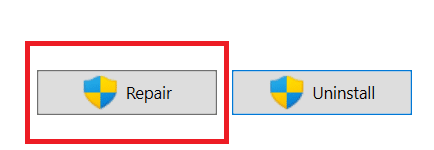
Выполнив эти простые шаги, вы сможете восстановить приложение Microsoft Outlook.
Читайте также:Как восстановить удаленный черновик в Outlook 365
Способ 5: отключить надстройки Outlook
Другой способ решить ошибку Outlook, этот элемент не может отображаться в области чтения, — отключить надстройки.
1. в Поиск Windows коробка, тип Перспектива и выберите Открыть.
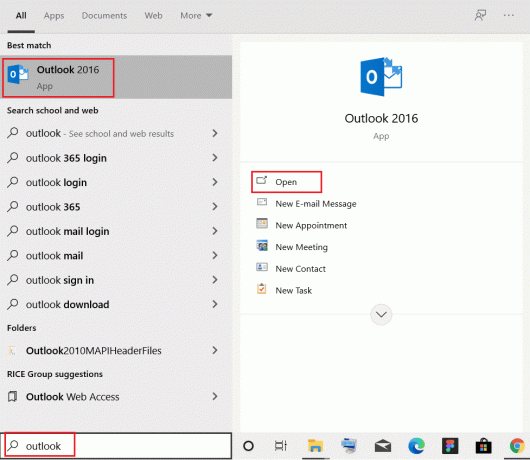
2. Выберите Файл вариант, расположенный вверху.

3. Теперь выберите Параметры.

4. Выберите Надстройки вариант сейчас.

5. Нажать на Идти…. кнопка.
6. Наконец, снимите флажки для всех расширений и нажмите ХОРОШО.
Часто задаваемые вопросы (FAQ)
Q1. Что вы можете сделать с офисом Microsoft Outlook?
ОтветMicrosoft Outlook — это надежная программа электронной почты, которая объединяет вашу электронную почту, календарь и файлы в одну программу, чтобы вы оставались на связи и были в безопасности. Outlook позволяет вам делать больше из единого надежного почтового ящика благодаря интеллектуальной электронной почте, органайзеру задач, защите от спама, напоминаниям в календаре и контактам.
Q2. Что такое электронная почта Outlook?
Ответ Чтобы повысить вашу производительность и командную работу, Outlook Mobile предлагает связанный интерфейс для папки «Входящие», поиска и календаря. Он также имеет отличную интеграцию с программами, файлами и командами Office. Назначайте встречи, получайте уведомления, отслеживайте ответы на приглашения и делитесь своим календарем прямо с ладони.
Q3. Что такое область чтения и зачем ее использовать?
Ответ Область чтения приложения Outlook — это простой, но важный компонент, который содержит множество полезных инструментов, позволяющих настроить процесс чтения. Это может быть разумным вариантом, чтобы снова включить его, если вы обычно отключали его, чтобы посмотреть, может ли он помочь сделать ваш рабочий процесс приятным и эффективным.
Рекомендуемые:
- Как исправить, что просмотры историй в Instagram не отображаются
- Как найти чей-то адрес электронной почты из TikTok
- Исправление того, что администратор Microsoft Exchange заблокировал эту версию Outlook
- Как найти потерянную папку в Outlook
Мы надеемся, что эта статья помогла вам решить ваш вопрос о том, как исправить этот элемент, который не может отображаться в области чтения. Если у вас есть какие-либо сомнения, пожалуйста, прокомментируйте в разделе ниже. Мы будем рады Вам помочь.



